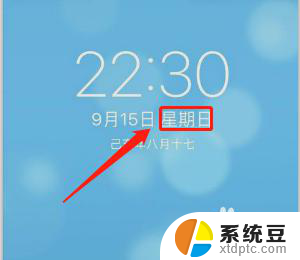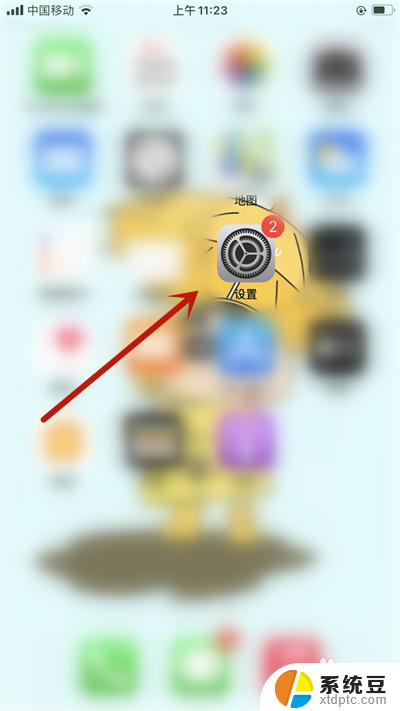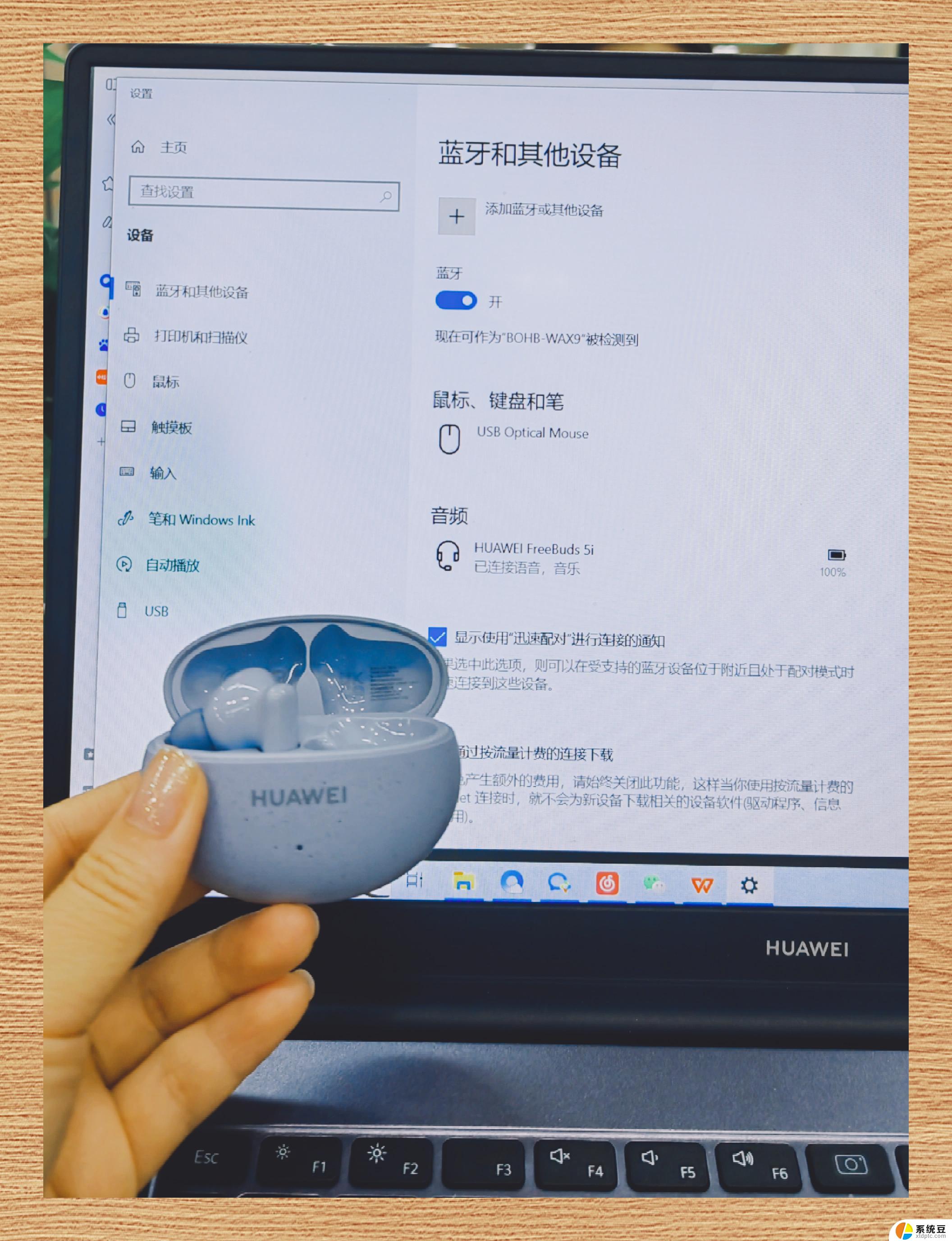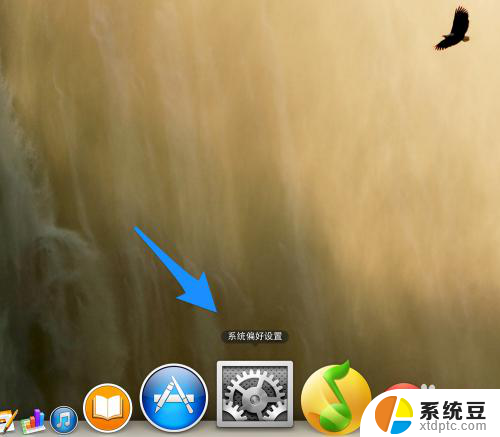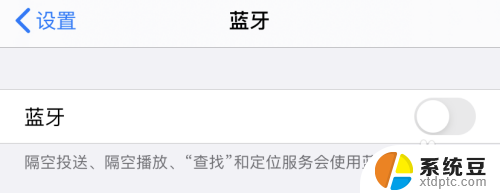macbookpro怎么连接蓝牙耳机 MacBook如何连接蓝牙耳机
更新时间:2024-04-02 15:08:06作者:xtliu
随着科技的不断发展,蓝牙耳机已经成为现代人生活中不可或缺的一部分,对于MacBook Pro用户来说,连接蓝牙耳机是一件非常简单的事情。确保您的蓝牙耳机已经打开并处于配对模式。然后打开您的MacBook Pro,点击屏幕右上角的蓝牙图标,选择打开蓝牙并在列表中找到您的耳机,点击连接即可。连接成功后,您就可以享受到高质量的音乐和通话体验了。通过简单的几步操作,让您的MacBook Pro与蓝牙耳机实现无缝连接,为您的生活带来更多便利和乐趣。
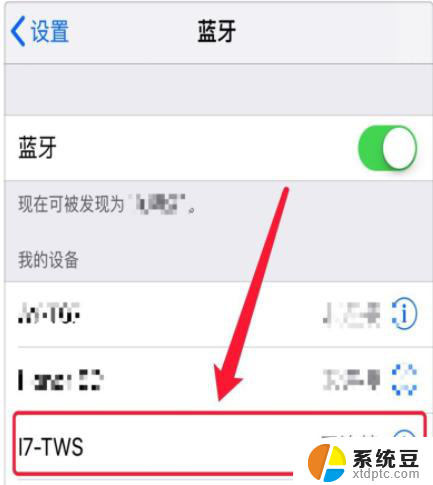
1、打开系统偏好设置。
2、点击蓝牙,进入蓝牙设置。
3、打开蓝牙耳机,有的需要长按电源开启可寻找模式。此时耳机上的灯光会有变化。
4、对话框内出现耳机名称,点击配对连接。
5、显示已连接,耳机就跟电脑连好了。
以上是关于如何连接蓝牙耳机的完整内容,如果有遇到相同情况的用户,可以按照这些方法来解决。